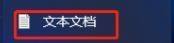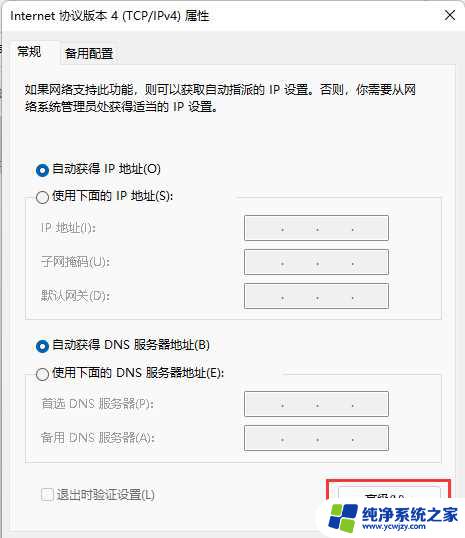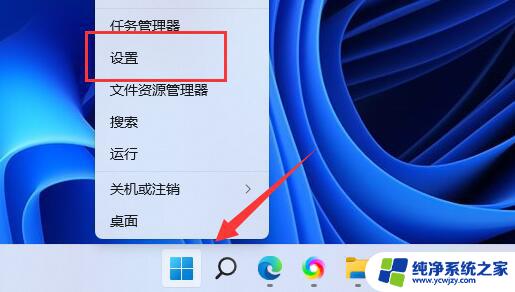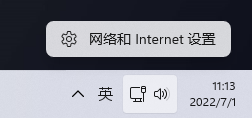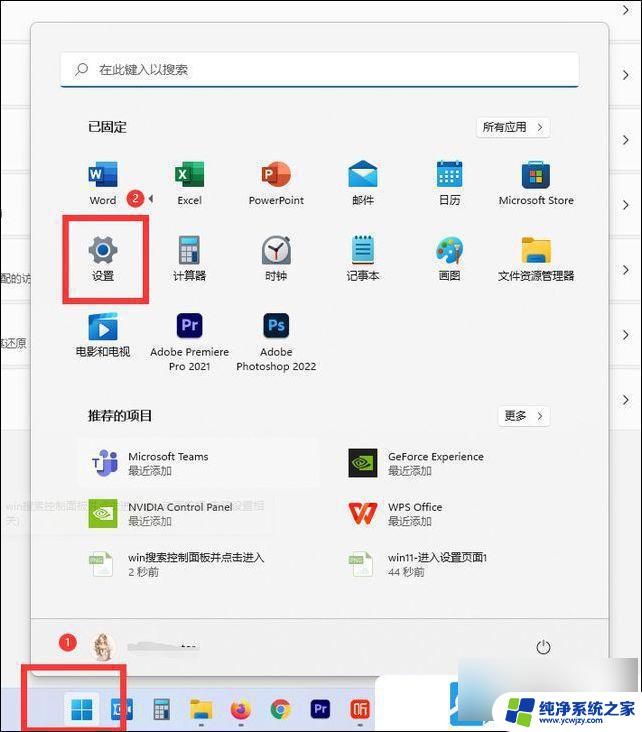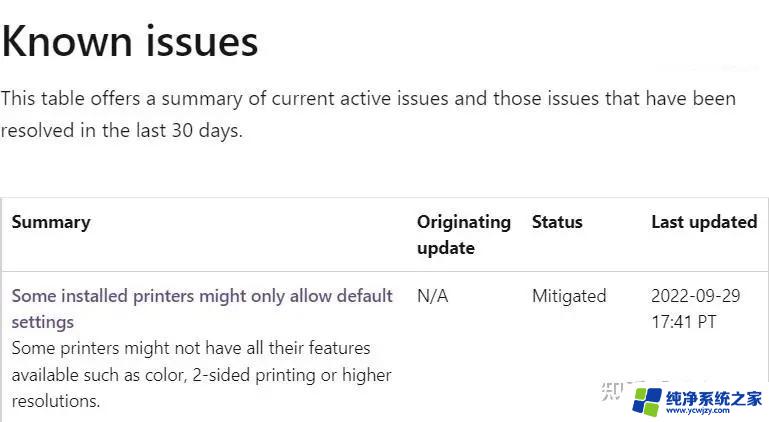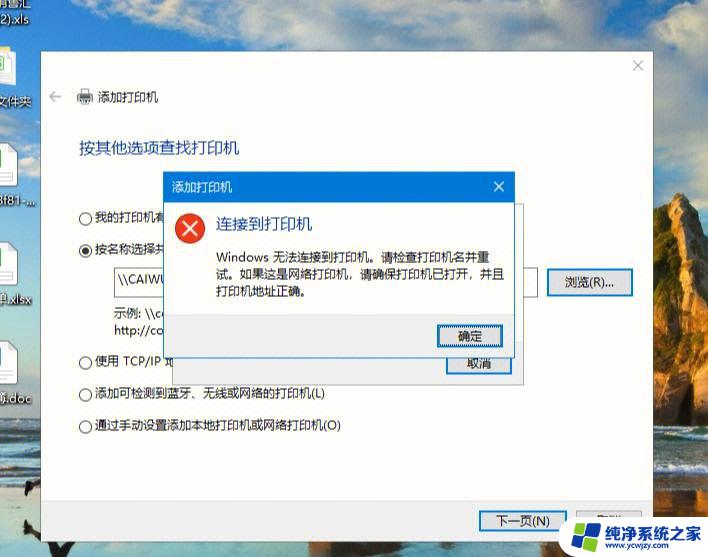win11打印测试页 电脑打印机测试页打印方法
更新时间:2024-03-06 13:49:20作者:xiaoliu
在如今数字化的时代,电脑已经成为了我们生活中不可或缺的一部分,而在使用电脑的过程中,打印机更是承担着重要的角色。无论是打印文件、图片还是其他各类材料,打印机都能够帮助我们将电子信息转化为实体形式。随着Windows系统的更新,许多用户可能会遇到一些打印机兼容性的问题。幸运的是Win11提供了打印测试页的功能,通过这一方法,我们可以快速检查打印机的工作状态,以确保其正常运行。在本文中我们将介绍Win11的打印测试页功能,以及电脑打印机测试页的打印方法。无论是初次接触打印机的新手,还是经验丰富的用户,都能够通过本文了解到相关知识,并轻松解决打印机问题。
操作方法:
1.打开电脑系统页面,点击打印机和扫描仪。
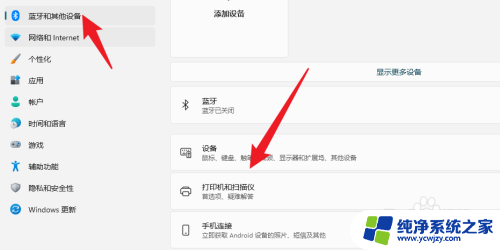
2.然后选择一台打印机,点击打开。
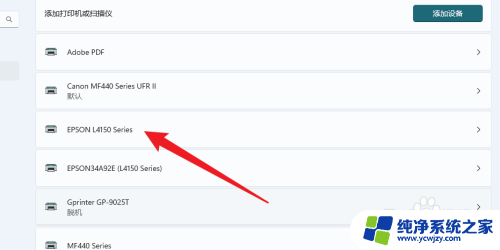
3.最后进入打印机页面,点击打印测试页就可以了。
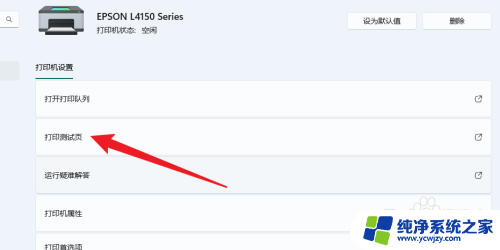
以上是win11打印测试页的全部内容,如果有任何疑问,可以参考以上小编的步骤进行操作,希望对大家有所帮助。